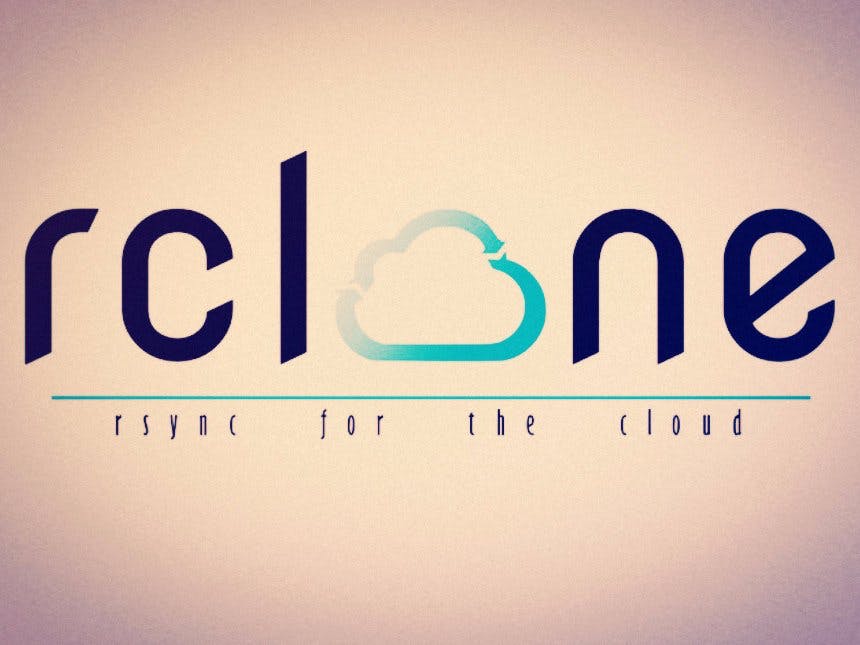
En este manual vamos a tratar como sincronizar una carpeta de nuestro receptor mecool con nuestra cuenta gdrive con la utlidad rclone.
1.- Instalacion de rclone
Para realizar la instalacion de rclone accedemos a nuestro receptor por ssh y vamos a ejecutar los siguientes comandos:
cd .config

2. A continuacion nos descargamos rclone, con la opcion current nos descargamos la ultima version disponible.
curl -O https://downloads.rclone.org/rclone-current-linux-arm64.zip


3. Ahora descompirmos el archivo .zip descargado
unzip rclone-current-linux-arm64.zip

Tras descomprimir si ejecutamos el comando:
ls
Observaremos que se creo la carpeta rclone-v1.46-linux-arm64, depende la version que nos descarguemos pues nos aparecera un nombre diferente.

4. Ahora renombramos la carpeta en este ejemplo rclone-v1.46-linux-arm64 (varia como hemos dicho dependiendo la version descargada) a rclone para ello:
mv rclone-v1.46-linux-arm64 rclone

Ahora observaremos que se renombro la carpeta rclone

5. Ahora borramos el archivo .zip que nos descarguemos para ello ejecutamos:
rm -r rclone-current-linux-arm64.zip

Ahora nos situamos en el directorio rclone para ello ejecutamos
cd rclone

6. Ahora le damos permisos de ejecucion al programa rclone
chmod 755 rclone

Con esto hemos terminado la instalacion de rclone.
2. Crear archivo rclone.config para gdrive
Ahora vamos a configurar rclone para nuestra cuenta gdrive.
1.- Estando situado en el directorio /storage/.config/rclone ejecutamos:
./rclone config

2. Como vamos a crear un nuevo remote pues introducimos n y pulsamos intro y nos solicitara un nombre que deseemos en este ejemplo lo voy a llamar remote, pero le podeis dar como comente el nombre que querais.

3. A continuacion saldra un listado del tipo de conexion que vamos a realizar en este ejemplo como observamos gdrive es el numero 12

4. Pues ahora introducimos 12 o drive y pulsamos intro

5. Como vamos a realizar un autosetting ahora en todas las opciones que nos iran saliendo no ponemos ningun dato y vamos pulsando intro hasta que lleguemos a esta opcion donde introducimos 1

6. Ahora en advanced settings introducimos n

7. Ahora volvemos a introducir n en la siguiente opcion

8. Tras el paso anterior nos aparecera un enlace web pues lo copiamos

9. El enlace copiado lo ponemos en nuestro navegador web, nos logueamos a nuestra cuenta gdrive y pulsamos en permitir

10. Tras el paso anterior nos aparecera un codigo pues lo copiamos

11. Introducimos ese codigo

12. Introducimos y para activar la configuracion realizada

Y para terminar volvemos a poner y

3. Realizar montaje y añadirlo al reinicio del sistema
Ahora vamos a ver como crear una carpeta sincronizada (montaje), con rclone y gdrive para tener acceso a ello y usarla como disco duro, para descargas, etc…
1.- Debemos crear dentro de la carpeta /storage/.config/system.d un archivo que podemos llamar rclone.service y cuyo contenido es:
[Unit] Description=rcgdrive
Requires=network-online.service
After=network-online.service [Service] Type=simple
ExecStartPre=/bin/mkdir -p /storage/gdriverhdd/
ExecStart=/storage/.config/rclone/rclone mount remote: /storage/gdriverhdd/ –config /storage/.config/rclone/rclone.conf –checkers 16 –dir-cache-time 30m –quiet –read-only
ExecStop=/usr/bin/fusermount -uz /storage/gdriverhdd
Restart=on-abort [Install] WantedBy=kodi.target
Debemos editar de lo puesto:
- Descriptcion: Cambiarlo por el nombre que deseeis
- gdriverhdd sustituirlo por el nombre de la carpeta que deseais montar
- remote sustituirlo por el nombre que le disteis en el paso 2.2 de creacion del config en rclone.
2. Ahora le damos permiso de ejecucion a dicho archivo para ello ejecutamos:
chmod 777 .config/system.d/rclone.service
3. Una vez dado permiso realizamos una relectura de daemons para ello ejecutamos:
systemctl daemon-reload

4. Ahora activamos el demonio creado para ello ejecutamos
systemctl enable rclone.service

5. Y para finalizar arrancamos el demonio
systemctl start rclone.service

Ahora podemos comprobar el montaje para ello ejecutamos:
df -h
Y podemos observar que tenemos disponible el acceso a nuestro gdrive







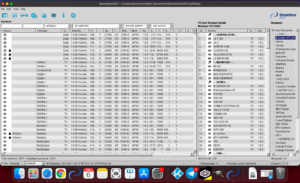

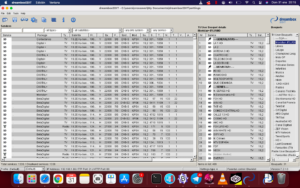
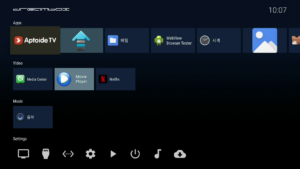



Llego bien hasta hacer los pasos 2.12
Al iniciar el proceso del paso 13-Realizar montaje….(lo hago con WinSCP), creo el archivo “rclone” dejo todo tal cual esta y solo borro “–read-only” y con permisos 0777”
De nuevo con putty al poner el segundo comando me dice ““ Failed to enable unit: File rclone.service: Invalid argument ”” y si pongo el tercero y ultimo comando # systemctl start rclone.service me dice:
Failed to start rclone.service: Unit rclone.service failed to loaded properly: I nvalid argument.
Poniendo # df –h
No aparece el “remote” con la capacidad ni montado en /storage/gdriverhdd
Como usuario nivel bajo creo que algo se me escapa pero he repetido el proceso dos veces restaurando mi backup y se me resiste y no se como continuar, que coste que es mas un tema de puntillo que de necesidad real de tenerlo implementado.
No por ello dejo de reconocer el gran trabajo que realizas y te doy la gracias y te animo a seguir compartiendo tus conocimientos.
Pásate por el chat y comentamos el tema
No funciona
Funcionar funciona, se deben realizar todos los pasos y como ultimo iniciar daemon rclone.
No me funciona al activar el demonio
Pues algo estás haciendo mal… revisa el script del demonio
donde descargo rclone y que versión debo descargar?
La información la tienes en el manual: curl -O https://downloads.rclone.org/rclone-current-linux-arm64.zip
Cuando llego a systemctl enable rclone.service,me sale
Raíles to enable unir:File rclone.service:Invalid argument
Revisa el fichero rclone.service
En el script de inicio de system.d los guiones de las opciones de rclone son dobles — pero en lo que se ve ( y se copia ) se ve sólo 1 y da error si copias y pegas.
Si eso se pudiera revisar, estaría guay.
Por lo demás funciona a las mil maravillas.
Gracias!!